Spis treści
Szukasz metody szybkiego przywrócenia systemu operacyjnego XP bez ponownej instalacji po jego awarii? Martwisz się utratą danych, zanim było za późno, aby wykonać kopię zapasową?
Na tej stronie dostępne są dwa niezawodne narzędzia do tworzenia kopii zapasowych systemu Windows XP do 2022 r.:
Dlaczego potrzebujesz oprogramowania do tworzenia kopii zapasowych XP? Który wybrać?
Oprogramowanie do tworzenia kopii zapasowych w systemie Windows XP jest zwykle narzędziem innej firmy, które chroni komputery i dane z systemem Windows XP przed różnymi sytuacjami utraty danych. Dzięki niemu możesz łatwo uchronić się od wymienionych katastrof natychmiast dzięki utworzonej kopii zapasowej:
- Problem z utratą plików z powodu usunięcia, formatowania, infekcji wirusowej.
- Utrata partycji z powodu usunięcia lub innego błędu.
- Windows XP nie uruchamia się lub XP nagle ulega awarii.
Więc które narzędzie jest lepsze, oprogramowanie do tworzenia kopii zapasowych innych firm czy wbudowane narzędzie do tworzenia kopii zapasowych? Sprawdź porównanie, dowiesz się, które narzędzie najbardziej Ci odpowiada:
| Oprogramowanie do tworzenia kopii zapasowych systemu Windows XP | Windows XP Built-in Backup Utility |
|---|---|
|
|
Zwróć uwagę, że wbudowane narzędzie do tworzenia kopii zapasowych systemu Windows nie może wykonać kopii zapasowej partycji lub dysku, np. CD/DVD w celu ochrony danych. Aby wykonać kopię zapasową systemu Windows XP, partycji dysku twardego lub niektórych ważnych plików na zewnętrznym dysku twardym, użyj oprogramowania do tworzenia kopii zapasowych systemu Windows XP, takiego jak EaseUS Todo Backup, to najlepszy wybór.
Sugerujemy również, aby początkujący skorzystali z oprogramowania do tworzenia kopii zapasowych EaseUS Windows XP. Jest łatwiejszy i potężniejszy w radzeniu sobie z wieloma przypadkami.
Narzędzie 1. Najlepsze oprogramowanie do tworzenia kopii zapasowych w systemie Windows XP w 2022 r. - najlepszy wybór dla początkujących
W tej części dowiesz się:
- 1. Co to jest oprogramowanie do tworzenia kopii zapasowych systemu Windows XP?
- 2. Co może zrobić dla Ciebie oprogramowanie do tworzenia kopii zapasowych EaseUS Windows XP?
- 3. Jak wykonać kopię zapasową systemu Windows XP na zewnętrznym dysku twardym za pomocą tego oprogramowania?
Co to jest oprogramowanie do tworzenia kopii zapasowych systemu Windows XP
Oprogramowanie do tworzenia kopii zapasowych w systemie Windows XP przypomina bardziej oprogramowanie innych firm generowane przez producentów oprogramowania do tworzenia kopii zapasowych. Działa prawie tak samo, a nawet lepiej niż wbudowane narzędzie do tworzenia kopii zapasowych w systemie Windows XP.
W tym miejscu chcielibyśmy polecić wypróbowanie niezawodnego oprogramowania do tworzenia kopii zapasowych systemu Windows XP firmy EaseUS - Todo Backup. To najlepszy wybór dla początkujących użytkowników systemu Windows.
Co może zrobić dla Ciebie oprogramowanie do tworzenia kopii zapasowych EaseUS dla systemu Windows XP
Oto lista zaawansowanych funkcji, które mogą Ci się spodobać w EaseUS Todo Backup. Zobacz, co możesz zrobić z tym oprogramowaniem:
- Twórz kopie zapasowe plików Windows XP, zaplanuj tworzenie kopii zapasowych
- Utwórz kopię zapasową partycji systemowej, woluminu danych lub całego dysku
- Klonuj dysk twardy
- Klonuj i migruj Windows XP na inny dysk twardy/SSD
Co więcej, EaseUS Todo Backup umożliwia również tworzenie kopii zapasowych partycji systemowej na zewnętrznym dysku pamięci masowej lub płycie CD/DVD.
Jak wykonać kopię zapasową systemu Windows XP na zewnętrznym dysku twardym za pomocą oprogramowania EaseUS Backup?
Poniżej znajduje się przykład tworzenia kopii zapasowej danych systemu Windows XP na zewnętrznym dysku twardym. Zobaczmy teraz, jak używać oprogramowania do tworzenia kopii zapasowych EaseUS Windows XP do tworzenia kopii zapasowych komputera z systemem Windows XP:
Krok 1. Kliknij "Wybierz zawartość kopii zapasowej", a następnie wybierz tryb kopii zapasowej spośród "Plik" "Dysk" "OS" lub "Poczta", aby rozpocząć zadanie tworzenia kopii zapasowej.
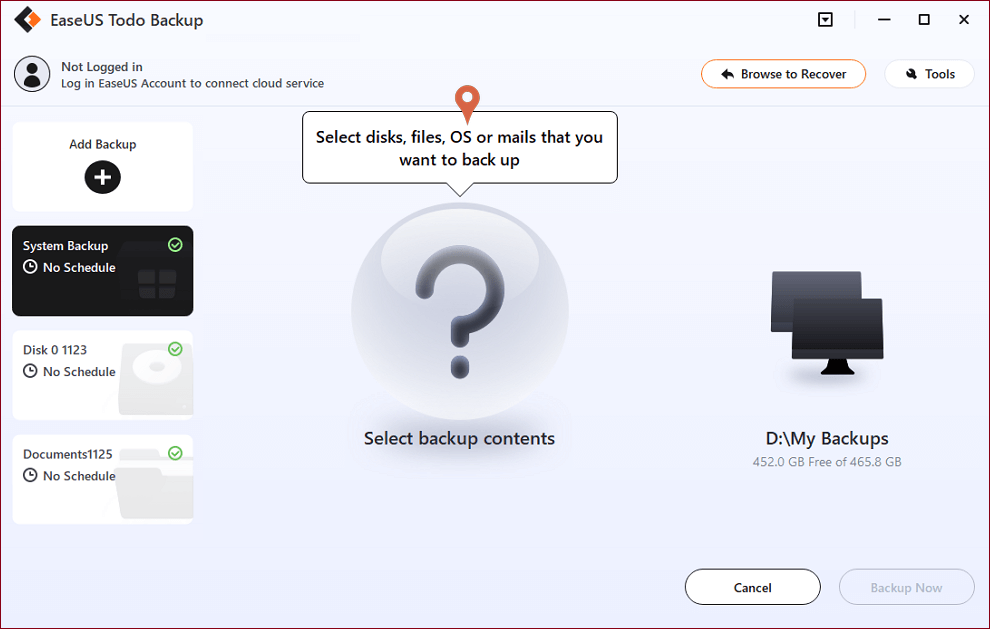
Krok 2. Wybierz określone pliki, foldery, dysk twardy lub partycje, które chcesz skopiować, i kliknij "OK".
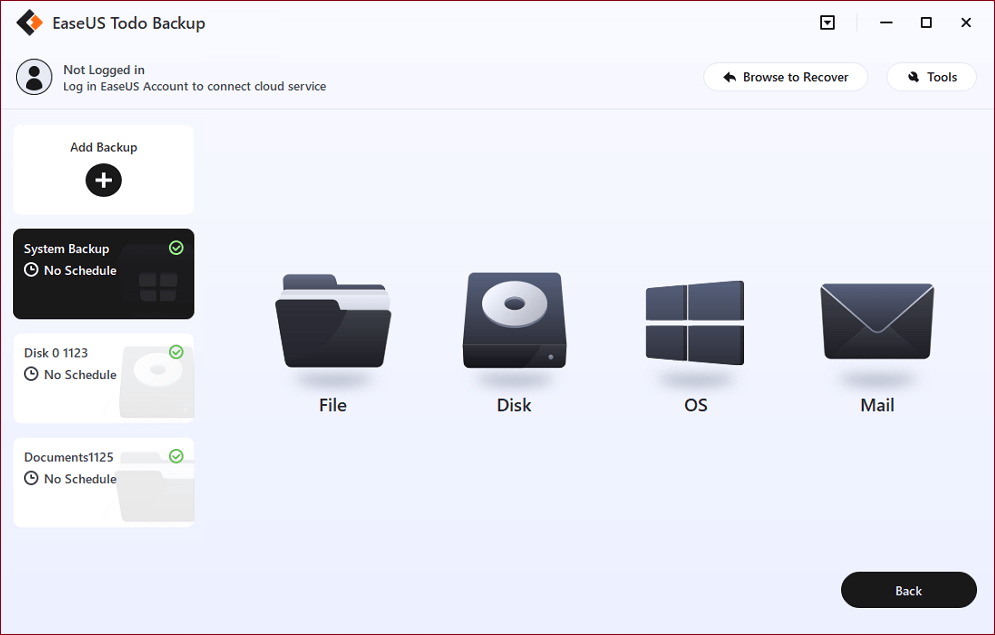
Krok 3. Postępuj zgodnie z instrukcjami wyświetlanymi na ekranie, wybierz miejsce docelowe, w którym chcesz zapisać plik kopii zapasowej. Kliknij „Utwórz kopię zapasową teraz”, a ukończone zadanie kopii zapasowej zostanie wyświetlone po lewej stronie w formie karty.
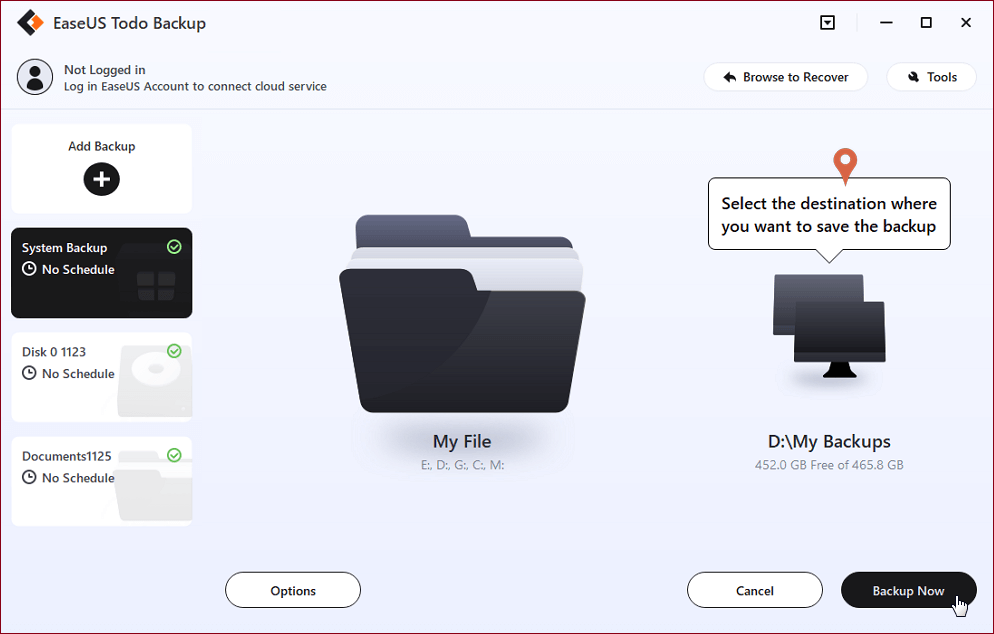
* W celu ustawienia harmonogramu kopii zapasowej kliknij „Opcje”, aby zaszyfrować kopię zapasową hasłem w „Opcjach kopii zapasowej”, ustaw harmonogram tworzenia kopii zapasowych i wybierz rozpoczęcie tworzenia kopii zapasowej w określonym przypadku w „Schemacie kopii zapasowej” . Istnieje również wiele innych opcji, które możesz wypróbować, dostosowując zadanie kopii zapasowej do swoich potrzeb”.
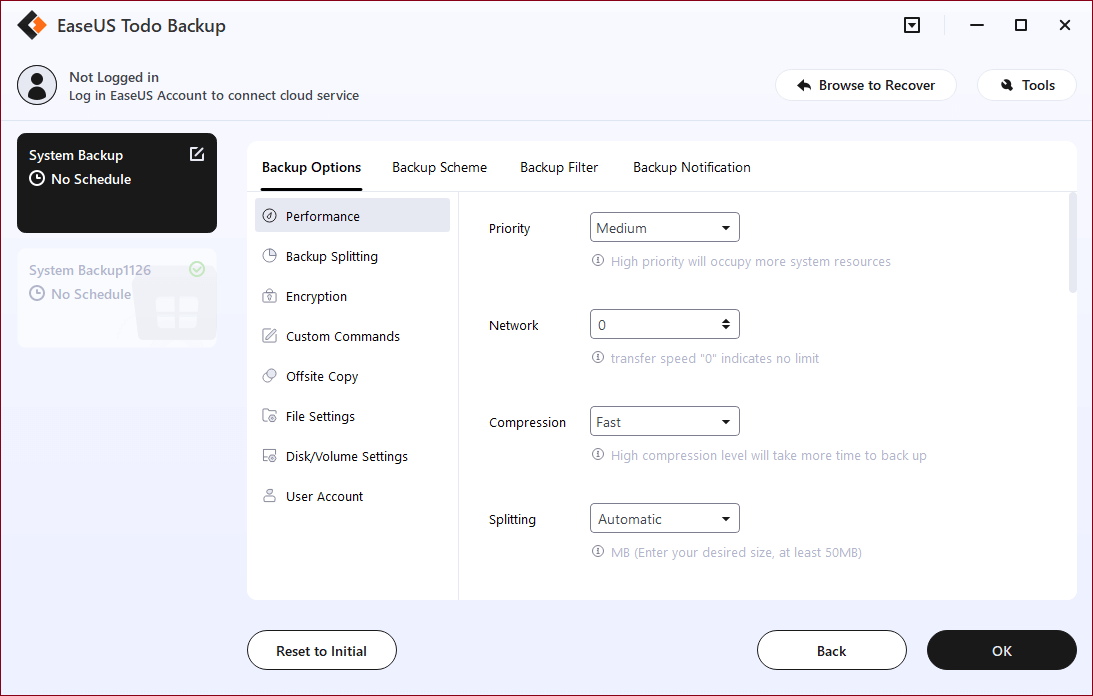
Oprócz tworzenia kopii zapasowych plików, EaseUS Todo Backup zapewnia wiele metod tworzenia kopii zapasowych stanu systemu, partycji, dysku w systemie Windows XP.
Narzędzie 2. Wbudowane narzędzie do tworzenia kopii zapasowych w systemie Windows XP
W tej części dowiesz się:
- 1. Co to jest narzędzie do tworzenia kopii zapasowych systemu Windows XP?
- 2. Co może dla Ciebie zrobić narzędzie do tworzenia kopii zapasowych systemu Windows XP?
- 3. Jak korzystać z narzędzia do tworzenia kopii zapasowych w systemie Windows XP
Co to jest narzędzie do tworzenia kopii zapasowych systemu Windows XP
W przeciwieństwie do oprogramowania do tworzenia kopii zapasowych innych firm, narzędzie do tworzenia kopii zapasowych systemu Windows XP jest poręcznym wbudowanym narzędziem do tworzenia kopii zapasowych stworzonym przez firmę Microsoft. Ma na celu ochronę systemu Windows XP i przywrócenie komputera do wcześniejszego stanu przed błędem awarii systemu operacyjnego.
Co może dla Ciebie zrobić narzędzie do tworzenia kopii zapasowych systemu Windows XP
Co więc można zrobić za pomocą tego narzędzia do tworzenia kopii zapasowych na komputerze z systemem Windows XP? Sprawdź listę funkcji:
- Utwórz kopie zapasowe stanu systemu Windows XP
- Utwórz kopię zapasową partycji lub dysku Windows XP
Co więcej, za pomocą tego narzędzia możesz ustawić poziom kompresji, priorytet i podział obrazu zgodnie ze swoimi potrzebami.
Co jest złe: Chociaż narzędzie do tworzenia kopii zapasowych w systemie Windows XP jest przydatne, w dzisiejszych czasach może nie spełniać Twoich wymagań. Narzędzie do tworzenia kopii zapasowych systemu Windows XP nie jest w pełni zgodne z różnymi wersjami systemu XP.
Na przykład kopia zapasowa systemu Windows z komputera XP Home nie może wykonać pełnej kopii zapasowej i pełnego automatycznego odzyskiwania w systemie Windows XP Pro. Co gorsza, tylko tworzy kopie zapasowe i przywraca pliki za pośrednictwem stacji dyskietek, podczas gdy stacja dyskietek jest już prawie wymarła.
W porównaniu z EaseUS Todo Backup, narzędzie do tworzenia kopii zapasowych systemu Windows XP jest w jakiś sposób mniej elastyczne w tworzeniu kopii zapasowych systemu operacyjnego, partycji, danych na komputerach z systemem Windows XP i zewnętrznych urządzeniach pamięci masowej.
Jak korzystać z narzędzia do tworzenia kopii zapasowych systemu Windows XP
Jeśli nadal chcesz wykonać kopię zapasową stanu systemu, partycji lub dysku za pomocą narzędzia do tworzenia kopii zapasowych systemu Windows XP, postępuj zgodnie z poniższymi wskazówkami i spróbuj:
Krok 1. Otwórz okno wyszukiwania systemu Windows i wpisz ntbackup.exe i kliknij, aby otworzyć „Narzędzie do tworzenia kopii zapasowych”.
Krok 2. W narzędziu do tworzenia kopii zapasowych kliknij „Kreator kopii zapasowej [Zaawansowane]”.
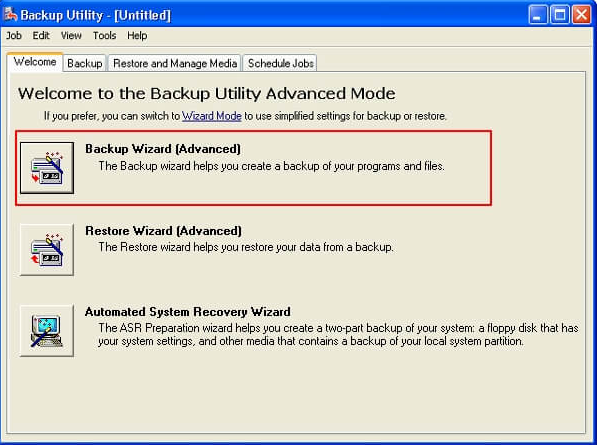
Krok 3. Jeśli zostaniesz poproszony o wybranie elementów do wykonania kopii zapasowej, zaznacz „Wszystkie informacje na tym komputerze” i kliknij „Dalej”.
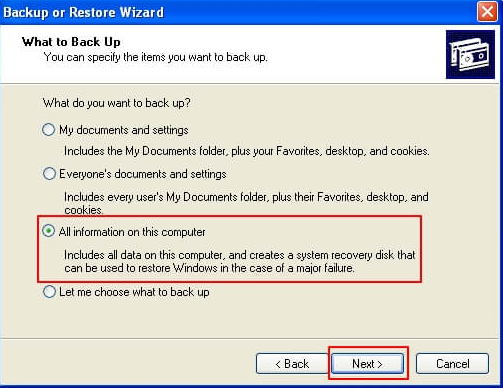
Krok 4. Wybierz miejsce docelowe kopii zapasowej i ustaw nazwę kopii zapasowej, a następnie kliknij „Dalej”.
Zauważ, że Windows Backup Utility nie obsługuje tworzenia kopii zapasowej systemu operacyjnego na płycie CD/DVD, musisz wybrać lokalny dysk twardy, aby zapisać obraz.
Krok 5. Kliknij „Zakończ” i poczekaj na zakończenie procesu tworzenia kopii zapasowej.
Następnie pomyślnie utworzyłeś kopię zapasową komputera z systemem Windows XP.
Dolna linia
Na tej stronie zamieściliśmy dwa niezawodne narzędzia do tworzenia kopii zapasowych w systemie Windows XP - oprogramowanie do tworzenia kopii zapasowych systemu Windows XP EaseUS i narzędzie do tworzenia kopii zapasowych w systemie Windows XP, które pomogą Ci samodzielnie tworzyć bezpieczne kopie zapasowe plików, partycji dysku twardego, a nawet systemu Windows XP.
W przypadku większości początkujących zalecamy wypróbowanie EaseUS Todo Backup. Łatwiejsze, szybsze i wydajniejsze tworzenie kopii zapasowych systemu operacyjnego, plików, partycji dysku twardego na urządzeniu zewnętrznym.
Niektórzy z was mogą chcieć wiedzieć, czy system Windows XP będzie nadal działał w 2022 roku. Odpowiedź brzmi: tak. Chociaż firma Microsoft wstrzymała obsługę systemu Windows XP na bardzo długi czas, o ile utworzysz obraz kopii zapasowej systemu, możesz w każdej chwili przywrócić komputer z systemem Windows XP.Powiązane artykuły
-
Synchronizuj foldery dwukierunkowo z Robocopy i alternatywą🚩
![author icon]() Arek/2024/04/11
Arek/2024/04/11
-
Jak zduplikować dysk twardy w systemie Windows 10
![author icon]() Arek/2023/02/27
Arek/2023/02/27
-
Jak utworzyć plik ISO z folderu za darmo na komputerze PC i laptopie
![author icon]() Arek/2024/06/12
Arek/2024/06/12
-
Jak wykonać skompresowaną kopię zapasową w programie SQL Server
![author icon]() Arek/2024/04/29
Arek/2024/04/29